掃描進度
掃描進度視窗顯示掃描的目前狀態,以及發現包含惡意程式碼的檔案數目。
通常無法掃瞄某些檔案,例如密碼保護的檔案或系統專用的檔案 (一般是 pagefile.sys 及某些防護記錄檔案)。您可以在我們的知識庫文章中找到更多詳細資料。 |
如何安排每週電腦掃描 若要安排定期工作,請閱讀如何安排每週電腦掃描。 |
掃描進度 - 進度列顯示正在執行的掃描之狀態。
目標 – 目前掃描的物件名稱及其位置。
[發生偵測] – 顯示掃描期間已掃描檔案、找到的威脅與已清除威脅的總數。
按一下 [詳細資訊] 以顯示以下資訊:
•使用者 - 啟動掃描之使用者帳戶的名稱。
•掃描的物件數 - 已掃描物件的數量。
•持續時間 - 已用時間。
暫停圖示 - 暫停掃描。
繼續圖示 – 當掃描進度暫停時,可看見此選項。按一下圖示以繼續掃描。
停止圖示 - 終止掃描。
按一下 [開啟掃描視窗] 以開啟電腦掃描防護記錄,其中包含有關掃描的更多詳細資料。
捲動掃描防護記錄 – 如果啟用,掃描防護記錄將在加入新項目時自動向下捲動,以顯示最新的項目。
按一下放大鏡或箭頭以顯示目前執行掃描的詳細資訊。您可以按一下 [掃描您的電腦] 或 [進階掃描] > [自訂掃描],以執行另一個平行掃描。 |
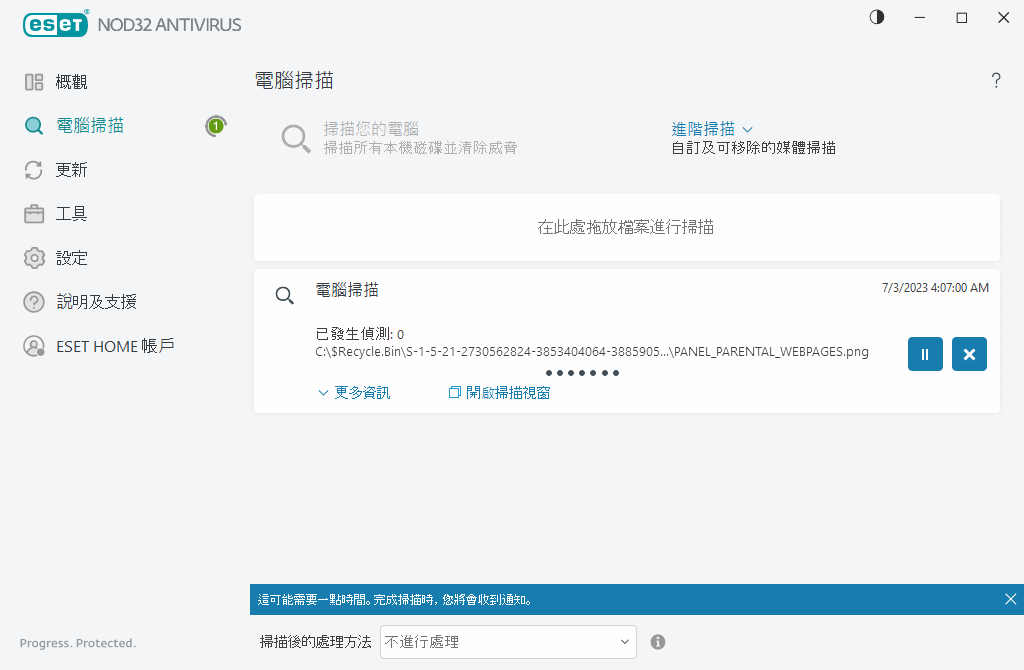
[掃描後的處理方法] 下拉式功能表可讓您設定在掃描完成後自動執行的處理方法:
•離開 – 掃描結束後,不會執行任何處理方法。
•關機 – 掃描結束後關閉電腦。
•需要時重新啟動—電腦僅在需要完全清除偵測到的威脅時才會重新啟動。
•重新開機 – 掃描結束後關閉所有已開啟的程式,並重新啟動電腦。
•需要時強制重新啟動—電腦僅在需要完全清除偵測到的威脅時才會強制重新啟動。
•[強制重新開機] – 強制關閉所有開啟的程式,而無需等待使用者互動,並在掃描完成後重新啟動電腦。
•睡眠 – 儲存您的工作階段,並且讓電腦處於低耗電狀態,如此您就能夠快速地繼續工作。
•休眠 – 將您在 RAM 執行的所有作業移動至您硬碟上的特殊檔案。您的電腦會關機,但下一次啟動時又會恢復至先前狀態。
[睡眠] 或 [休眠] 動作是否可用取決於您電腦的電源和睡眠作業系統設定,或您電腦/膝上型電腦的功能。請記得睡眠中的電腦仍在運作。當您的電腦以電池運作時,其仍在執行基本功能並會耗電。若要維持電池壽命,例如當您在辦公室外活動時,我們建議使用 [休眠] 選項。 |
在完成所有執行中的掃描之後,將會開始選取的動作。當您選擇 [關機] 或 [重新開機] 時,產品確認對話方塊視窗將顯示 30 秒倒數計時 (按一下 [取消] 可停用要求的處理方法)。
